Les plugins WordPress sont un moyen puissant d'étendre les fonctionnalités de votre site web WordPress. Les plugins sont la solution idéale si vous souhaitez ajouter des fonctionnalités personnalisées, intégrer des services tiers ou simplement optimiser l'expérience de l'utilisateur. Dans ce guide, nous vous présenterons l'essentiel du développement d'un plugin WordPress, de la compréhension des bases à la mise en œuvre de fonctionnalités plus avancées. Ce guide est conçu pour les débutants, avec des instructions claires et des exemples pratiques pour vous aider à démarrer.
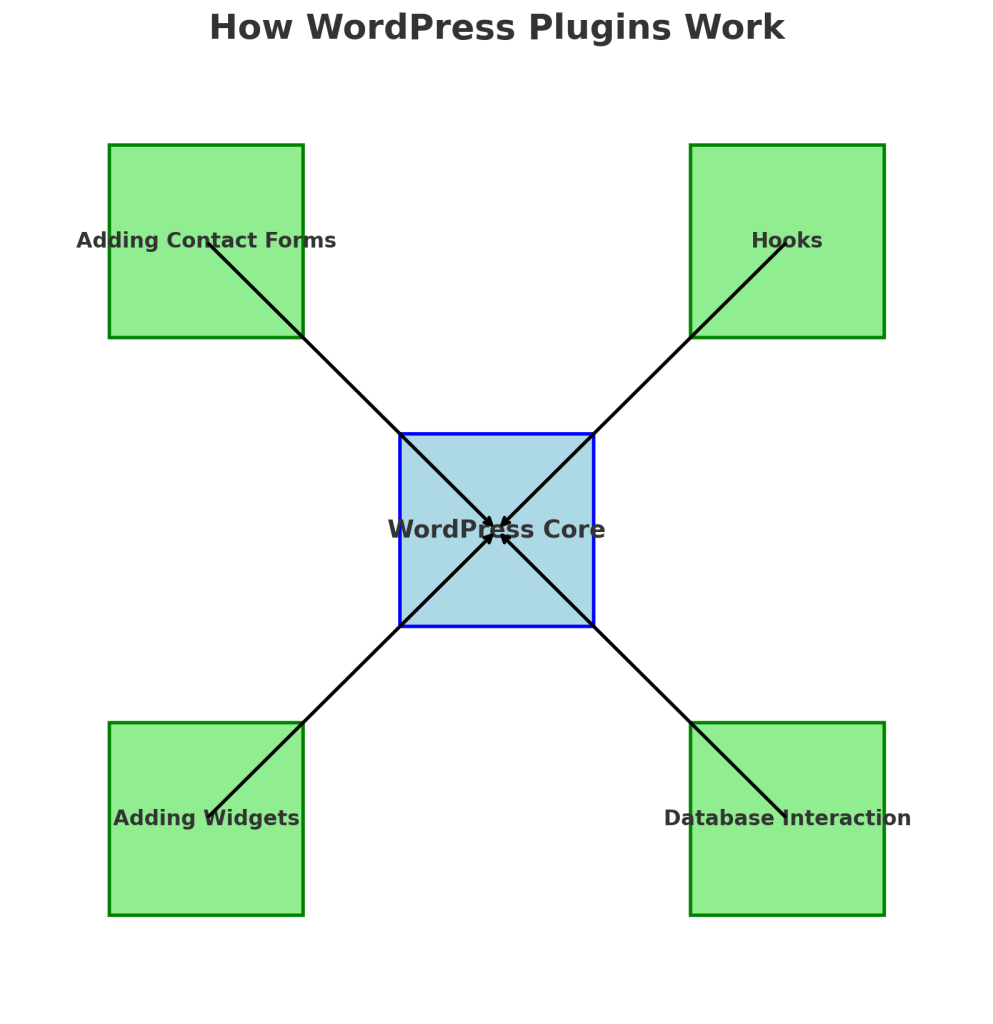
Qu'est-ce qu'un plugin WordPress ?
À la base, un plugin WordPress est un logiciel qui ajoute des caractéristiques ou des fonctionnalités spécifiques à un site web WordPress. Les plugins permettent de personnaliser le site sans modifier le code de base, ce qui permet de créer des sites web uniques tout en bénéficiant de la sécurité et des mises à jour fournies par WordPress. Les plugins peuvent aller de quelque chose de simple, comme l'ajout d'un formulaire de contact, à des systèmes plus complexes, comme des solutions de commerce électronique.
Exemple : Formulaire de contact 7
Pour mieux comprendre le fonctionnement des plugins, prenons l'exemple d'un plugin populaire : Formulaire de contact 7. Ce plugin permet aux utilisateurs de créer et de gérer facilement plusieurs formulaires de contact, de les personnaliser avec un balisage simple et de s'assurer que toutes les soumissions sont envoyées directement au propriétaire du site web. Il permet aux utilisateurs d'ajouter un formulaire de contact à leur site sans avoir besoin d'écrire un code à partir de zéro, ce qui permet aux propriétaires de sites Web de rester en contact avec leur public tout en garantissant une expérience transparente.
Des plugins comme Contact Form 7 montrent à quel point il est facile d'étendre les fonctionnalités de WordPress avec un minimum d'effort, en fournissant des fonctions essentielles qui améliorent l'interaction avec l'utilisateur.
Un plugin WordPress est un logiciel qui ajoute des caractéristiques ou des fonctionnalités spécifiques à un site web WordPress. Les plugins permettent de personnaliser le site sans modifier le code de base, ce qui permet de créer des sites web uniques tout en bénéficiant de la sécurité et des mises à jour fournies par WordPress. Les plugins peuvent aller de quelque chose de simple, comme l'ajout d'un formulaire de contact, à des systèmes plus complexes, comme des solutions de commerce électronique.
Pour commencer : Les bases du développement de plugins
Configuration de votre plugin
Accéder au système de fichiers de WordPress peut être un défi pour les débutants qui ne sont pas familiers avec les répertoires du serveur. Voici un guide étape par étape pour vous aider à démarrer :
- Accès au système de fichiers: Pour accéder au système de fichiers de WordPress, vous devez avoir accès au serveur de votre site web. Il y a deux façons courantes d'y parvenir :
- Utilisation de FTP (File Transfer Protocol): Vous pouvez utiliser un client FTP comme FileZilla pour vous connecter à votre serveur. Vous aurez besoin de vos identifiants FTP, qui sont généralement fournis par votre hébergeur. Une fois connecté, naviguez jusqu'à la section
/wp-content/plugins/répertoire. - Utilisation d'un gestionnaire de fichiers d'hébergement: De nombreux fournisseurs d'hébergement proposent un gestionnaire de fichiers dans leur panneau de contrôle (tel que cPanel ou Plesk). Vous pouvez utiliser ce gestionnaire de fichiers pour naviguer vers le fichier
/wp-content/plugins/et créer ou modifier des fichiers directement.
- Utilisation de FTP (File Transfer Protocol): Vous pouvez utiliser un client FTP comme FileZilla pour vous connecter à votre serveur. Vous aurez besoin de vos identifiants FTP, qui sont généralement fournis par votre hébergeur. Une fois connecté, naviguez jusqu'à la section
Une fois que vous avez accès au système de fichiers, vous pouvez créer votre dossier et vos fichiers de plugin comme décrit ci-dessous.
Pour commencer à développer un plugin WordPress, suivez les étapes détaillées suivantes:
- Créer le dossier du plugin:
- Naviguez jusqu'à la page
/wp-content/plugins/de votre installation WordPress. - Créez un nouveau dossier nommé
mon-premier-plugin. Ce dossier contiendra tous les fichiers relatifs à votre plugin.
- Naviguez jusqu'à la page
- Créer le fichier PHP principal:
- Dans le dossier nouvellement créé, créez un fichier nommé
mon-premier-plugin.php. Il servira de point d'entrée principal pour votre plugin.
- Dans le dossier nouvellement créé, créez un fichier nommé
- Ajouter les informations d'en-tête du plugin:
- Ajoutez un commentaire d'en-tête en haut du fichier pour permettre à WordPress de le reconnaître comme un plugin :
- Ces informations d'en-tête sont cruciales car elles permettent à WordPress d'afficher correctement le plugin dans le tableau de bord de l'administrateur.
- Activer le plugin:
- Allez dans votre tableau de bord WordPress, naviguez vers Pluginset vous devriez voir votre nouveau plugin listé. Cliquez sur Activer pour l'activer.
Cette configuration simple constitue le squelette d'un plugin WordPress. À partir de là, vous pouvez ajouter des éléments plus complexes pour améliorer les fonctionnalités.
Comprendre les crochets : Actions et filtres
Les hooks sont l'épine dorsale du développement des plugins WordPress. Ils vous permettent de vous "accrocher" à WordPress, rendant possible la modification du comportement par défaut ou l'ajout de nouvelles fonctionnalités sans modifier les fichiers principaux.
Pour vous aider à visualiser le fonctionnement des crochets, imaginez WordPress comme un train se déplaçant le long d'une voie ferrée. Les crochets sont comme des gares où vous pouvez vous arrêter pour ajouter des passagers (fonctionnalités) ou modifier les passagers (données) déjà à bord. Crochets d'action sont comme des arrêts où vous pouvez ajouter ou supprimer des passagers (exécuter un code personnalisé), tandis que les Crochets de filtre sont comme des points de contrôle où vous pouvez inspecter et modifier les passagers (données) avant qu'ils ne poursuivent leur voyage.
Si vous êtes un apprenant visuel, pensez aux crochets d'action comme des opportunités d'ajouter de nouvelles tâches à des moments spécifiques du processus WordPress, tandis que les crochets de filtre vous permettent d'ajuster ou de transformer les données avant qu'elles ne soient affichées. Les diagrammes visuels, comme les organigrammes de la façon dont WordPress traite une requête, peuvent également être très utiles pour comprendre où les hooks sont appliqués.
Les hooks sont l'épine dorsale du développement des plugins WordPress. Ils vous permettent de vous "accrocher" à WordPress, rendant possible la modification du comportement par défaut ou l'ajout de nouvelles fonctionnalités sans modifier les fichiers principaux.
- Crochets d'action sont utilisées pour exécuter du code personnalisé à des moments précis de l'exécution de WordPress, par exemple lors de la publication d'un article.
- Crochets de filtre sont utilisées pour modifier des données existantes avant qu'elles ne soient affichées, comme la personnalisation du contenu d'un message.
Exemple : Ajouter un message personnalisé aux messages
Supposons que vous souhaitiez ajouter un message à la fin de chaque message. Vous pouvez utiliser la fonction le_contenu filtre comme celui-ci :
Voyons ce que fait chaque partie de ce code :
add_filter('the_content', 'add_custom_message') ;- Cette ligne enregistre la fonction personnalisée
add_custom_messageà lale_contenule crochet de filtrage. Cela signifie que lorsque WordPress s'apprête à afficher le contenu d'un article, il appliquera notre fonction pour le modifier.
- Cette ligne enregistre la fonction personnalisée
function add_custom_message($content)- Nous définissons ici le
add_custom_messagefonction. La fonction prend un paramètre,$contenuqui est le contenu existant de l'article généré par WordPress.
- Nous définissons ici le
if (is_single()) { $content .= 'Merci pour votre lecture ! Suivez-nous pour plus de mises à jour.
' ; }- Les
is_single()vérifie si la page actuelle est une page à message unique. Si c'est le cas, nous ajoutons (.=) le message personnalisé au$contenuvariable. Cela permet de s'assurer que le message n'est ajouté qu'aux articles individuels et non à d'autres types de contenu, comme les pages ou les archives.
- Les
return $content ;- Enfin, nous renvoyons la version modifiée de
$contenuafin que WordPress puisse l'afficher. Sans cette instruction de retour, le contenu de l'article serait vide.
- Enfin, nous renvoyons la version modifiée de
En utilisant des filtres, vous pouvez facilement manipuler la sortie par défaut de WordPress pour y inclure des messages personnalisés, des publicités ou tout autre contenu supplémentaire.
Supposons que vous souhaitiez ajouter un message à la fin de chaque message. Vous pouvez utiliser la fonction le_contenu filtre comme celui-ci :
Ce code ajoute un message au contenu de chaque article. En utilisant des filtres, vous pouvez facilement manipuler la sortie par défaut de WordPress.
Ajout de fonctionnalités communes aux plugins
Shortcodes
Les shortcodes sont un moyen facile d'ajouter du contenu dynamique dans les articles, les pages ou les widgets. Ils sont particulièrement utiles pour intégrer des formulaires, des médias et d'autres éléments réutilisables. Par exemple, de nombreux plugins de formulaires de contact utilisent des shortcodes pour permettre aux utilisateurs de placer facilement un formulaire n'importe où sur leur site. De même, les shortcodes peuvent être utilisés pour intégrer des vidéos, des galeries d'images ou même des listes de produits.
Créons un code court simple qui produit un message d'accueil :
Les shortcodes sont un moyen facile d'ajouter du contenu dynamique dans les articles, les pages ou les widgets. Créons un code court simple qui produit un message d'accueil :
Vous pouvez maintenant ajouter [accueil] n'importe où dans votre contenu, et le message d'accueil s'affichera.
Les shortcodes sont extrêmement utiles pour créer des éléments réutilisables qui peuvent être placés n'importe où sur votre site.
Widgets
Les widgets sont un autre moyen puissant d'étendre les fonctionnalités de WordPress. Les widgets sont de petits blocs qui remplissent des fonctions spécifiques et peuvent être ajoutés aux zones de widgets de votre thème, telles que les barres latérales ou les pieds de page. De nombreux thèmes WordPress ont des zones de widgets prédéfinies que vous pouvez personnaliser en ajoutant des widgets, ce qui permet d'améliorer facilement votre site sans modifier le code du thème.
Pour utiliser efficacement les widgets, vous devez également savoir comment enregistrer des zones de widgets dans votre thème. Par exemple, si vous souhaitez ajouter une nouvelle zone pour les widgets dans le pied de page de votre thème, vous pouvez le faire en ajoutant le code suivant à la section functions.php file:
Ce code enregistre une nouvelle zone de widgets appelée "Footer Widget Area" à laquelle vous pouvez ajouter des widgets à partir du tableau de bord d'administration de WordPress.
Pour créer un widget personnalisé, étendez le module WP_Widget classe :
Les widgets sont un autre moyen puissant d'étendre les fonctionnalités de WordPress. Pour créer un widget personnalisé, étendez le module WP_Widget classe :
Ce widget affiche un message simple et peut être ajouté à n'importe quelle zone widgetisée de votre thème. Les widgets sont idéaux pour ajouter du contenu aux barres latérales ou aux pieds de page.
Garantir la sécurité et la performance
Meilleures pratiques en matière de sécurité
Lorsque vous développez un plugin, il est essentiel de protéger les données de vos utilisateurs. Voici quelques pratiques de sécurité essentielles :
- Assainissement des données utilisateur: Utilisez des fonctions telles que
sanitize_text_field(),esc_html()ouesc_url()afin d'assainir les données avant de les enregistrer ou de les afficher. Cela permet d'empêcher l'exécution de codes malveillants sur votre site et d'atténuer les vulnérabilités courantes telles que Scripts intersites (XSS).- Par exemple, si vous enregistrez une URL fournie par l'utilisateur, utilisez
esc_url()pour s'assurer que seuls les URL valides sont enregistrés.
- Par exemple, si vous enregistrez une URL fournie par l'utilisateur, utilisez
- Sortie d'échappement: Échappez toujours les données avant de les envoyer au navigateur pour éviter les attaques XSS. Utilisez des fonctions telles que
esc_html(),esc_attr()etesc_url()en fonction du contexte dans lequel les données sont produites. - Nonces: Les nonces sont utilisés pour vérifier que les demandes proviennent d'une source légitime. Utiliser
wp_create_nonce()etcheck_admin_referer()pour sécuriser les formulaires et les requêtes AJAX.- Par exemple, pour garantir la sécurité d'un formulaire, vous pouvez ajouter un champ nonce comme suit : et le vérifier lors de la soumission du formulaire :
- Cela permet de se prémunir contre Falsification des requêtes intersites (CSRF)Le formulaire doit être envoyé à l'adresse indiquée par le destinataire, afin de s'assurer que la soumission du formulaire provient d'une source valide.
- Protection contre les injections SQL: Lorsque vous interagissez avec la base de données, évitez d'écrire directement des requêtes SQL avec l'entrée de l'utilisateur. Utilisez plutôt l'outil
$wpdbpour traiter les requêtes en toute sécurité.- Par exemple, pour extraire en toute sécurité des données d'une table personnalisée :
- Les
$wpdb->prepare()permet de s'assurer que les données saisies par l'utilisateur sont correctement échappées, ce qui permet d'éviter les Injection SQL attaques.
Lorsque vous développez un plugin, il est essentiel de protéger les données de vos utilisateurs. Voici quelques pratiques de sécurité essentielles :
- Assainissement des données utilisateur: Utilisez des fonctions telles que
sanitize_text_field(),esc_html()ouesc_url()afin d'assainir les données avant de les enregistrer ou de les afficher. Cela permet d'éviter l'exécution de codes malveillants sur votre site. - Nonces: Les nonces sont utilisés pour vérifier que les demandes proviennent d'une source légitime. Utiliser
wp_create_nonce()etcheck_admin_referer()pour sécuriser les formulaires et les requêtes AJAX.
Par exemple, pour garantir la sécurité d'un formulaire, vous pouvez ajouter un champ nonce comme suit :
Et vérifiez-le lors de la soumission du formulaire :
Ces mesures permettent de protéger votre plugin contre des vulnérabilités courantes telles que le Cross-Site Request Forgery (CSRF).
Optimisation des performances
- Charger correctement les scripts et les styles: Utilisation
wp_enqueue_script()etwp_enqueue_style()pour charger les fichiers JavaScript et CSS. Ainsi, vos scripts et vos styles ne sont chargés qu'en cas de besoin, ce qui améliore les performances du site.- Utilisation de la logique conditionnelle: Pour optimiser encore les performances, vous pouvez utiliser une logique conditionnelle pour vous assurer que les scripts et les styles ne sont chargés que sur les pages concernées. Par exemple, si vous n'avez besoin d'un script que sur une page d'administration spécifique, vous pouvez utiliser:Ceci garantit que le script n'est chargé que sur la page d'administration concernée, réduisant ainsi la charge globale sur les autres pages.
- Optimisation de la base de données: Si votre plugin interagit avec la base de données, assurez-vous d'utiliser l'option
$wpdbpour interagir en toute sécurité avec la base de données de WordPress et éviter les requêtes SQL directes. - Charger correctement les scripts et les styles: Utilisation
wp_enqueue_script()etwp_enqueue_style()pour charger les fichiers JavaScript et CSS. Ainsi, vos scripts et vos styles ne sont chargés qu'en cas de besoin, ce qui améliore les performances du site. - Optimisation de la base de données: Si votre plugin interagit avec la base de données, assurez-vous d'utiliser l'option
$wpdbpour interagir en toute sécurité avec la base de données de WordPress et éviter les requêtes SQL directes.
Par exemple, pour extraire en toute sécurité des données d'une table personnalisée :
Il faut toujours valider et assainir les données utilisées dans les requêtes pour éviter les injections SQL.
Publication et maintenance de votre plugin
Une fois que votre plugin est fonctionnel, vous voudrez peut-être le partager avec la communauté. Voici une liste de contrôle pour préparer votre plugin à la distribution :
- Préparer la distribution:
- Contrôle des versions: Utilisez un système de contrôle de version tel que Git pour suivre les modifications apportées au code de votre plugin. Cela permet de gérer les mises à jour et la collaboration.
- Documentation: Rédigez une documentation complète pour votre plugin. Incluez des instructions d'installation, des guides d'utilisation et des FAQ. Une bonne documentation aide les utilisateurs à comprendre comment utiliser efficacement votre plugin.
- Normes de codage de WordPress: Assurez-vous que votre code respecte les normes de codage de WordPress. Cela permet de s'assurer que votre code est lisible et maintenable.
- Des tests approfondis:
- Installation propre de WordPress: Testez votre plugin sur une installation WordPress propre pour vous assurer qu'il fonctionne sans problème.
- Test de compatibilité: Vérifiez la compatibilité avec des thèmes populaires et d'autres plugins pour éviter les conflits.
- Débogage: Utilisez la fonction
WP_DEBUGafin de détecter toute erreur ou avertissement pendant les tests.
- Soumettre au dépôt de plugins WordPress:
- Vous pouvez soumettre votre plugin via la page Dépôt de plugins WordPress. Le processus de soumission comprend un examen par l'équipe de WordPress afin de s'assurer que votre plugin répond aux normes de qualité et de sécurité.
- Maintenance continue:
- Maintenez votre plugin à jour: Mettez régulièrement votre plugin à jour afin de corriger les bogues, les failles de sécurité et d'assurer la compatibilité avec la dernière version de WordPress.
- Commentaires des utilisateurs: Prêtez attention aux commentaires des utilisateurs et aux demandes d'assistance afin d'améliorer le plugin et de résoudre les problèmes éventuels.
La maintenance de votre plugin est tout aussi importante que son développement. En gardant votre plugin à jour, vous vous assurez qu'il reste utile, sécurisé et compatible avec les futures versions de WordPress.
Une fois que votre plugin est fonctionnel, vous voudrez peut-être le partager avec la communauté. Voici les étapes de base pour publier votre plugin :
- Préparer la distribution: Assurez-vous que votre code est bien documenté et que votre plugin respecte les normes de codage de WordPress.
- Des tests approfondis: Testez votre plugin sur une installation WordPress propre et assurez-vous de sa compatibilité avec différents thèmes et autres plugins. Les tests permettent de s'assurer que votre plugin n'entre pas en conflit avec d'autres plugins populaires.
- Soumettre au dépôt de plugins WordPress: Vous pouvez soumettre votre plugin via la page Dépôt de plugins WordPress. Le processus de soumission comprend un examen par l'équipe de WordPress afin de s'assurer que votre plugin répond aux normes de qualité et de sécurité.
La maintenance de votre plugin est tout aussi importante que son développement. Maintenez votre plugin à jour, corrigez les failles de sécurité et assurez-vous qu'il est compatible avec la dernière version de WordPress.
Conclusion
Le développement de plugins WordPress offre une opportunité incroyable de personnaliser et d'étendre les fonctionnalités des sites web WordPress. En comprenant les principes de base, en exploitant les crochets et en suivant les meilleures pratiques, vous pouvez créer des plugins puissants qui répondent à des besoins spécifiques. Les possibilités sont infinies, que vous soyez débutant ou que vous cherchiez à ajouter des fonctionnalités avancées.
Si vous êtes débutant, commencez modestement, par exemple en ajoutant un simple message personnalisé ou en créant un shortcode de base. Lorsque vous serez plus à l'aise, vous pourrez passer à des fonctionnalités plus avancées telles que les widgets, les paramètres d'administration personnalisés ou l'intégration d'API tierces.